使用该对话框可以指定要在规划上显示的推杆、芯杆和复位杆数据。
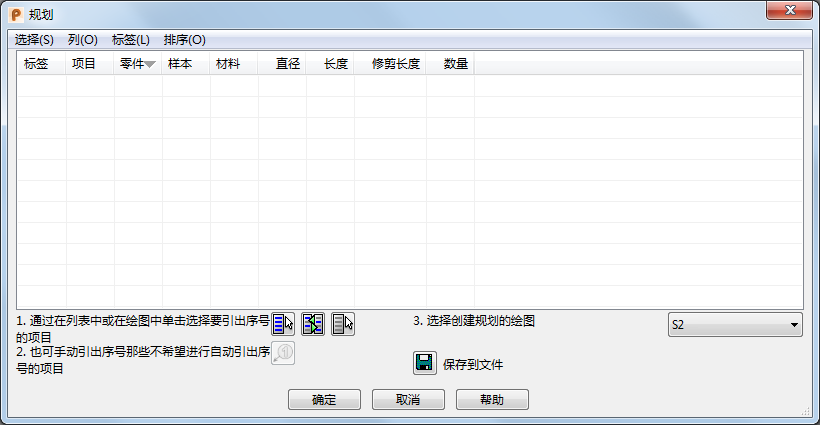
使用该对话框的步骤:
- 使用该对话框上的菜单选项指定显示的数据。
 图标指示已选择选项,并且将在规划中显示相关数据。
图标指示已选择选项,并且将在规划中显示相关数据。
- 选择菜单 - 控制表中数据的显示。
- 列菜单 - 使您可以指定显示的数据列。选择一个选项可显示它,或取消选择以将其隐藏。
- “标签”菜单 - 显示用于控制标签和引出序号的所有选项。它们的工作方式与在材料设置清单中标记相同。
- 排序菜单 - 选择排序方法。
默认排序选项为“无原点排序”。您还可以使用“直径”列对规划进行排序。单击“直径”旁边的箭头可反转排序顺序。
- 根据需要修改列的布局:
- 在列标题中单击鼠标右键。
- 从列标题上下文菜单中选择所需的选项,可供选择的选项包括:
左移 - 将选定列向左侧移动。
右移 - 将选定列向右侧移动。
增加小数位数 - 增加列中数据的小数位数。仅当列中包含数字数据时,该选项才处于激活状态。
减少小数位数 - 减少列中数据的小数位数。仅当列中包含数字数据时,该选项才处于激活状态。
- 如果需要,应用引出序号和标签到绘图中选择用于规划的部件。
- 在绘图中创建规划,或将其保存到文件。使用
 可在以下操作之间切换:以嵌入的 Microsoft Excel 电子表格的形式显示数据,或者以 .xlsx 或 .csv 格式保存数据。
可在以下操作之间切换:以嵌入的 Microsoft Excel 电子表格的形式显示数据,或者以 .xlsx 或 .csv 格式保存数据。
- 单击“确定”以创建规划并关闭对话框。